Разъёмы на материнской плате. Распиновка компьютерного блока питания 3 пиновый вентилятор в 4 разъем
На материнской плате есть множество разъемов для подключения различных устройств. Это процессор, видеокарта, оперативная память и другие. Иногда также, по каким либо причинам, предпочитают пользоваться не встроенными звуковой и сетевой картой, а отдельными устанавливаемыми в PCI и PCI-E разъемы. С их подключением обычно проблем не возникает, достаточно установить карту в свой слот. Но иногда возникает надобность полной разборки компьютера и самостоятельной замены материнской платы с целью апгрейда, либо сгоревшей платы на аналогичную новую. Сверхсложного в этом ничего нет, но есть, как и везде, свои нюансы. Для работы материнской платы и установленных в неё устройств к ней нужно подключить питание. В материнских платах, выпускаемых до 2001-2002 года питание на материнские платы подавалось с помощью разъема 20 pin .
Разъем питания 20-пин гнездо
Такой разъем имел на корпусе специальную защелку для исключения самопроизвольного извлечения разъема, например в случае тряски, при перевозке. На рисунке она находится снизу.

С появлением процессоров Pentium 4 добавился второй 4-х пиновый разъем 12 вольт, подключаемый отдельно к материнской плате. Называются такие разъемы 20+4 pin . Примерно с 2005 года стали поступать в продажу блоки питания и материнские платы 24+4 pin . В таком разъеме добавляются еще 4 контакта (не путать с 4 pin 12 вольт). Они могут быть, как соединены с общим разъемом и тогда 20 pin превращаются в 24 pin , так и подключаться отдельным 4 pin разъемом.

Это сделано для совместимости по питанию со старыми материнскими платами. Но для того чтобы компьютер включился, мало подать питание на материнскую плату. Это в древних компьютерах, в которых стояли материнские платы формата АТ, компьютер включался после подачи питания на блок питания, выключателем или силовой кнопкой с фиксацией. В блоках питания формата АТХ для их включения нужно замкнуть выводы блока питания PS-ON и СОМ . Кстати, таким способом можно проверить блок питания формата АТХ, замкнув проволочкой или разогнутой канцелярской скрепкой эти выводы.

Включение блока питания
При этом блок питания должен включиться, начнет вращаться кулер и появится напряжение на разъемах. Когда мы нажимаем кнопку включения, на лицевой панели системного блока, мы подаем на материнскую плату своего рода сигнал, что компьютер нужно включить. Также если мы нажмем во время работы компьютера эту же кнопку и подержим её около 4-5 секунд, компьютер выключится. Такое выключение нежелательно, потому что может наступить сбой в работе программ.

Разъем Power switch
Кнопка включения компьютера (Power ) и кнопка сброса (Reset ) подключаются к материнской плате компьютера с помощью разъемов Power switch и Reset switch . Выглядят они как двухконтактные черные пластмассовые разъемы, имеющие два провода белый (или черный) и цветной. Подобными разъемами, к материнской плате подключаются индикация питания, на зеленом светодиоде, подписанная на разъеме как Power Led и индикатор работы винчестера на красном светодиоде HDD Led.

Разъем Power Led часто бывает разделен на два разъема по одному пину. Это сделано из за того, что на некоторых материнских платах эти разъемы находятся рядом, также как у HDD Led, а на других платах они разделены местом под пин.

На рисунке выше изображено подключение разъемов Front panel или передней панели системного блока. Разберем более подробнее подключение Front panel . Нижний ряд, слева, красным (пласмассой) выделены разъемы для подключения светодиода винчестера (HDD Led), дальше идет разъем SMI , выделенный голубым, затем разъем для подключения кнопки включения, выделен светло зеленым (Power Switch), после идет кнопка сброса выделена синим (Reset Switch). Верхний ряд, начиная слева, светодиод питания, темно зеленым (Power Led), Keylock коричневым, и динамик оранжевым (Speaker). При подключении разъемов светодиодов Power Led, HDD Led и динамика Speaker нужно соблюдать полярность.

Также много вопросов возникает у начинающих при подключении на переднюю панель USB разъемов . Аналогично подключаются планка разъемов, размещаемая на задней стенке компьютера и внутренний кардридер.

Как видно из двух вышеприведенных рисунков кардридеры и планки подключаются с помощью 8 контактного слитного разъема.

Но подключение USB разъемов на переднюю панель иногда бывает затруднено тем, что пины этого разъема бывают разъединены.

Подключение USB к материнской плате — схема
На них нанесена маркировка, подобной той которую мы видели на разъемах подключения передней панели. Как всем известно, в USB разъеме используются 4 контакта: питание +5 вольт, земля и два контакта для передачи данных D- и D+. В разъеме подключения к материнской плате мы имеем 8 контактов, 2 порта USB.

Если разъем все же будет состоять из отдельных пинов, цвета подключаемых проводов видно на рисунке выше. Помимо кнопок включения, сброса, индикации и USB разъемов, на переднюю панель выводятся гнезда подключения микрофона и наушников. Эти гнезда также подключаются к материнской плате отдельными пинами.

Подключение гнезд организовано таким образом, чтобы при подключении наушников отключались колонки, подключенные к разъему Line-Out в задней части материнской платы. Разъем, к которому подключаются гнезда на передней панели, называется FP_Audio , или Front Panel Audio . Этот разъем можно видеть на рисунке:

Распиновку или расположение контактов на разъеме видно на следующем рисунке:

Подключение fp audio
Здесь есть один нюанс, если вы пользовались корпусом с гнездами для микрофона и наушников, а после захотели поменять на корпус без таких гнезд. Соответственно не подключая разъемы fp_audio на материнскую плату. В таком случае при подключении колонок к разъему Line-Out материнской платы звука не будет. Для того чтобы встроенная звуковая карта заработала, нужно установить две перемычки (джампера) на 2 пары контактов, как на рисунке далее:

Такие джамперы — перемычки используются для установки на материнских платах, видео, звуковых картах и других устройствах для задания режимов работы.

Устроена перемычка внутри очень просто: в ней два гнезда, которые соединены между собой. Поэтому, когда мы одеваем перемычку на два соседних штырька — контакта, мы их замыкаем между собой.

Также на материнских платах встречаются распаянные разъемы LPT и COM портов. В таком случае для подключения используется планка с выводом соответствующего разъема на заднюю стенку системного блока.

При установке нужно быть внимательным и не подключить разъем неправильно, наоборот. Ещё на материнских платах находятся разъемы для подключения кулеров . Их количество бывает, в зависимости от модели материнской платы равным двум, в дешевых моделях плат, до трех в более дорогих. К этим разъемам подключаются кулер процессора и кулер на выдув, расположенный на задней стенке корпуса. К третьему разъему можно подключить кулер, устанавливаемый на передней стенке системного блока на вдув, либо кулер устанавливаемый на радиатор чипсета.

Все эти разъемы взаимозаменяемы, так как они идут в основном трехпиновые, исключение составляют четырехпиновые разъемы подключения кулеров процессора.
У каждого дома скопилось немало компьютерных вентиляторов: кулеров от процессора, видеокарты и блоков питания ПК. Их можно поставить на замену сгоревшим, а можно подключить к блоку питания напрямую. Применений этому может быть масса: в качестве обдува в жаркую погоду, проветривание рабочее место от дыма при пайке, в электронных игрушках и так далее.
Вентиляторы обычно имеют стандартные размеры, из которых на сегодняшний день наиболее популярными являются 80 мм и 120 мм кулеры. Подключение их также стандартизировано, поэтому всё что вам нужно знать — это распиновку 2, 3 и 4 контактного разъёма.

На современных системных платах на базе шестого или седьмого поколения процессоров intel, как правило, распаяны только 4 pin разъёмы, а 3 pin уже уходят в прошлое, так что мы увидим их только в старых поколениях кулеров и вентиляторов. Что касается места их установки — на БП, видеоадапторе или процессоре, это не имеет никакого значения так как подключение стандартное и главное здесь цоколёвка разъёма.
Распиновка проводов кулера 4 pin


Здесь скорость вращения можно не только считывать, но и изменять. Это делается при помощи импульса от материнской платы. Он способен в режиме реального времени возвращать информацию на тахогенератор (3-х штырьковый на это неспособен, так как датчик и контроллер сидят на одной ветке питания).

Распиновка разъёма кулера 3 pin

Наиболее распространённый тип вентилятора — 3 пин. Кроме минуса и 12 вольтового провода здесь появляется третий, «тахо»-проводок. Он садится напрямую на ножку датчика.
- Черный провод — земля (Ground/-12В);
- Красный провод — плюс (+12В);
- Желтый провод — обороты (RPM).

Распиновка проводов кулера 2 pin

Простейший кулер с двумя проводами. Наиболее частая цветность: чёрный и красный. Чёрный — рабочий «минус» платы, красный — питание 12 В.

Здесь катушки создают магнитной поле, которое заставляет ротор крутиться внутри магнитного поля, создаваемого магнитом, а датчик Холла оценивает вращение (положение) ротора.
Как подключить 3-pin кулер к 4-pin
Для подключения 3-pin кулера к 4-pin разъему на материнской плате для возможности программной регулировки оборотов служит вот такая схема:

При прямом подключении 3-х проводного вентилятора к 4-х контактному разъёму на материнке вентилятор будет всегда вращаться, потому как у материнской платы не будет возможности управления 3 pin вентилятором и регулировки числа оборотов кулера.

Подключение кулера к БП или батарейке
Для подключения к блоку питания используйте штатные разъёмы, если же нужно изменить число оборотов (скорость) — нужно просто уменьшить подаваемое на кулер напряжение, причём делается это очень просто — переставлением проводков на гнезде:

Так можно подключить любой вентилятор и чем меньше напряжение — тем меньше скорость, соответственно тише его работа. Если компьютер не особо греется, но очень шумит — можете воспользоваться таким методом.

Для запитки его от батарей или аккумуляторов просто подайте плюс на красный, а минус на чёрный провод кулера. Вращаться он начинает уже от 3-х вольт, максимум скорости будет где-то на 15-ти. Больше напряжение увеличивать нельзя — сгорят обмотки мотора от перегрева. Потребляемый ток будет примерно 50-100 миллиампер.
Устройство и ремонт кулера ПК
Для того чтобы разобрать вентилятор, нужно снять наклеенный шильдик со стороны проводов, открыв доступ к резиновой заглушке, которую и извлекаем.

Подцепим пластмассовое или металлическое полукольцо любым предметом с острым концом (нож канцелярский, часовая отвёртка с плоским шлицем и т.п.) и снимаем с вала. Взору открывается моторчик, работающий от постоянного тока по бесщёточному принципу. На пластиковой основе ротора с крыльчаткой по кругу вокруг вала закреплен цельнометаллический магнит, на статоре — магнитопровод на медной катушке.

Затем почистите отверстие под ось и капните туда немного машинного масла, соберите обратно, поставьте заглушку (чтоб пыль не забивалась) и пользуйтесь уже гораздо более тихим вентилятором дальше.
У всех таких вентиляторов бесколлекторный механизм вращения: это надёжность, экономичность, бесшумность и возможность регулировки оборотов.
У современных кулеров разъёмы имеют гораздо меньший размер, где первый контакт пронумерован и является «минусом», второй «плюсом», третий передаёт данные о текущей скорости вращения крыльчатки, а четвёртый управляет скоростью вращения.
Размер или диаметр вентилятора измеряется в миллиметрах, например, 120, 140, 92, 90, 80, 40, 50, 60, 200мм.
Толщина обычно составляет от 15 до 40мм.
Крепление вентилятора для пк
В большинстве случаем, корпусные вентиляторы для пк, крепятся на винты, выполненные из какого-либо металла.
К некоторым моделям прилагаются, резиновые, силиконовые или иные крепления, позволяющие снизить вибрацию и уровень шума.
К радиатору кулера вентиляторы крепятся, чаше всего с помощью прижимных рамок или винтов.
Типы и виды подшипников в вентиляторах для пк

Тип подшипника в вентиляторе влияет на его характеристики и долговечность.
Подшипники, применяемые в вентиляторах для пк, можно разделить на два типа: скольжения и качения, по принципу работы.
Около наименования, располагаться цифры, обозначающие примерно возможное время наработки подшипника на отказ, при идеальных условиях.
Подшипники скольжения
Скольжения, простой (sleeve bearing) до 35 т. ч.
Один из самых конструктивно простых подшипников скольжения. Состоит из втулки и вала. Быстрее прочих приходит в негодность из-за большого трения деталей.
Ресурс работы напрямую зависит от вибрационных нагрузок и температурного режима. Издаваемый шум невысокий, но из-за быстрого износа, может достигать неприятных для слуха значений.
Гидродинамический (FDB bearing) до 80 т ч
Улучшенный вариант простого. Пространство между втулкой и валом заполнено смазкой, минимизирующий трение, благодаря чему срок службы значительно увеличивается и снижается уровень шума.
Масляного давления (SSO) до 160 т ч
Отличается от предыдущего магнитом, центрирующим вал, благодаря которому снижается износ, увеличен объем смазки, следствие чего более долговечен и тих.
Самосмазывающийся (LDP) до 160 т ч
Используется специальная, более вязкая, жидкая или твердая смазка, прочная пленка или покрытие. Улучшено качеством обработки внутренних компонентов…
С магнитным центрированием , левитацией от — — 160 до —
Практически, бесконтактный механизм, основанный на принципе магнитной левитации.
Очень тихий (До 80% тише, чем остальные. ), обладает большей надежностью, лучше переносит использование в агрессивных средах.
Подшипники качения
Подшипник качения (ball bearing) до 60 — 90 т ч
Подшипники качения, теоретически немного более шумные, но и более износостойкие.
Они состоят из колец, тел качения (шариков или роликов), сепаратора, удерживающим тела качения в нужном положении. Пространство между телами заполняется смазкой.
Керамический (ceramic bearing) до 160 т ч
Изготавливается с применением керамических материалов, выдерживает более высокие температуры и обладает более низким уровнем шума.
Виды разъемов вентиляторов для пк

Предупреждение!
Если у вентилятора присутствует несколько различных разъемов для подключения, то используйте только один из на выбор, иначе возможно нанести повреждения устройствам.
3pin и 4 pin — pwn
Общее
Оба предназначены для подключения к материнской плате.
У обоих разъемов третий контакт является тахометром, определяющим количество оборотов и сигналом.
Оба типа взаимно совместимы, то есть 3pin возможно подключить к 4pin разъему и наоборот, соблюдая ключ. *
Отличия 3pin от 4pin
Отличие 3pin от 4pin коннектора заключается в следующем:
У 3pin количество оборотов фиксированно, как правило, это максимальное значение, которое обычно, изначально не контролируется в автоматическом режиме.
У 4pin регулировка производится автоматически, за счет получаемого PWM сигнала с 4 контакта.
Встречается внутри блоков питания, на платах видеокарт и. Имеет только + 12в и заземление (-), контроль скорости возможен и осуществляется путем изменения напряжения, с отсутствием информации о количестве оборотов для пользователя.
Molex
Четырех контактный разъем, используемый, для подключения к блоку питания. Как правило, в нем задействованы только два провода из 4, + и – от 12в. Подразумевает работу вентилятора на максимальной скорости.
*
Если подключить 3pin коннектор к 4pin разъему или наоборот, то регулировка по принципу PWM осуществляться не будет. Если материнская плата способна самостоятельно регулировать скорость через 3 контакт, путем изменения напряжения, то регулировка будет происходить самостоятельно, если нет, то возможно выставить фиксированное количество оборотов, в биосе, либо оставить, как есть, тогда вентилятор, все время будет работать на максимальных оборотах.
Влияние параметров на работу вентилятора
RPM — количество оборотов в минуту.
CFM — максимально возможный поток воздуха за минуту в кубических футах.
Уровень шума измеряется в сонах — sone или децибелах — dBA . Тихими считаются со значениями до 2000 об/м (RPM).
Пример
Представим, два вентилятора.
Пример демонстрирует (зависимости), что при большем диаметре вентилятора и меньшем количестве оборотов, возможно получить большую эффективность.
Некоторые модели оснащаются подсветкой в декоративных целях. Она может быть, как одноцветной, многоцветной, так и с возможностью выбора цвета и эффекта. Наличие подсветка влияет, как на стоимость, так и на потребление электроэнергии.
Если у Вас имеется даже небольшой опыт сборки компьютерных системных блоков, то Вы наверняка могли заметить, что иногда коннекторы вентиляторов охлаждения процессора, корпусные вентиляторы имеют разное количество ножек: 4 или 3. Их еще называют 4 pin и 3 pin соответственно. В относительно старых системниках на материнских платах только процессорный вентилятор имеет 4 провода, остальные же разъёмы 3 пиновые. На современных системных платах на базе шестого или седьмого поколения процессоров intel , как правило, распаяны только 4 pin разъёмы, а 3 pin уже доживают свой недолгий век и более мы не увидим их в следующих поколениях кулеров и вентиляторов.
В чем разница между тремя и четырьмя проводными вентиляторами, помимо разницы в количестве проводов? Ответ на этот вопрос читайте далее в этой статье.
Основные различия 4 Pin от 3 Pin вентиляторов
Трех контактный разъем вентилятора — это три показателя (по количеству проводов): мощность (5 или 12 вольт), земля и сигнал. Сигнальный провод передаёт скорость вращения крыльчатки вентилятора при нормальном номинальном напряжении 4 или 12 вольт. При таком режиме скорость вентилятора обычно контролируется увеличением или уменьшением напряжения по силовому кабелю.
Четырех контактный разъем вентилятора немного отличается от трех контактного разъема, поскольку у него есть дополнительный (четвёртый) провод, используемый для отправки управляющих сигналов на вентилятор, у которого есть чип. Чип и контролирует скорость вращения крыльчатки вентилятора.
Трех проводных и четырех проводных разъема
Вентиляторы процессора, устанавливаемые на медный или алюминиевый радиатор (в совокупности — кулер), используют либо трех проводной, либо четырех проводной разъём. Трех проводные разъемы предназначены для небольших вентиляторов с малым потреблением электроэнергии. Четырех проводные разъемы предназначены для процессорных вентиляторов с более высоким потреблением электроэнергии.
При подключении трех проводного вентилятора к четырех контактному разъёму на материнской плате вентилятор будет всегда вращаться, потому как у материнской платы не будет возможности управления 3 pin вентилятором и регулировки числа оборотов кулера.

При подключении четырех проводного вентилятора к трех контактному разъёму на материнской плате вентилятор будет работать без возможности регулировки оборотов со стороны материнской платы.

Если вдруг вентилятор не заработал, то нужно поменять 3 и 4 провода местами, чтобы провод с регулировкой оборотов остался незадействованным.
Если вам уже приходилось самостоятельно собирать компьютеры, возможно вы замечали, что в одних моделях ПК кулеры имеют четыре ножки, а в других три. Чем обусловлена эта конструктивная особенность и имеет ли она какую-то практическую пользу, либо это просто еще одна выдумка дизайнеров? Если эта особенность — техническая, то какая разница между кулерами с тремя и четырьмя ножками? Постараемся дать ответ на этот вопрос.
Во-первых, начнем с того, что вентиляторы с разным количеством ножек правильнее называть 3-pin и 4-pin . Описанная характеристика является технической и указывает на принцип работы кулера. Четырех-пинные кулеры обычно встречаются в современных материнских платах. Также четырыхконтактые кулеры чаще всего используются для охлаждения процессора, тогда как обычные могут иметь три разъема. Догадаться, зачем это нужно, не так уж и трудно.
Вентиляторы с четырьмя ножками являются более совершенными, поскольку поддерживают контроль скорости вращения крыльчатки (методом широтноимпульсной модуляции) , что очень важно для правильного охлаждения процессора. Обеспечивается этот контроль как раз благодаря дополнительному четвертому проводу, передающему сигнал от управляющего чипа на вентилятор. Означает ли это, что трех-пинные вентиляторы такого контроля не имеют? Нет, у них тоже имеется свой сигнальный провод, только вот скорость вращения крыльчатки зависит от изменения напряжения силового кабеля, хотя надо отметить, в ряде случаев регулировка оборотов является чисто символической.
Если же брать картину в целом, следует обращать внимание и на число разъемов на самой материнской плате, ведь они тоже бывают трехконтактными. В зависимости от того, подключен ли трех-пинный и четырех-пинный модуль к разъему с четырьмя контактами либо наоборот, вентилятор будет работать по-разному.
3-pin к разъему 4-pin. Регулировка скорости осуществляется посредством изменения напряжения на выходе, но может быть и так, что вентилятор будет крутиться постоянно, так как материнская плата не сможет им управлять.
4-pin к разъему 4-pin. Обеспечивается полный контроль скорости вращения исходя из учитываемых управляющим чипом показателей.
4-pin к разъему 3-pin. Четырех-пинный кулер, подключенный к разъему с тремя контактами может не заработать. Тогда необходимо поменять местами 3 и 4 провода, оставив отвечающий за регулировку оборотов кабель незадействованным. Но в любом случае контроль скорости вращения осуществляться не будет.
Итак, какой вентилятор лучше покупать? Будущее однозначно за 4-пинными пропеллерами, поэтому при наличии на материнке четырех разъемов брать, конечно, лучше их. Другое дело цена, последние могут стоить на порядок дороже, так что все зависит от толщины вашего кошелька и желания иметь более продвинутую систему охлаждения.
Как установить материнскую плату в системный блок
Подключение материнской платы (МП) – достаточно сложная процедура. От того, как она будет проведена, зависит не только корректная работка персонального компьютера, но и возможность его функционирования вообще. Рассмотрим, как подключить материнскую плату к системному блоку, устройствам хранения информации и блоку питания.
Подключение к питанию
Подключение источника электропитания состоит из двух этапов:
- присоединение питания МП;
- присоединение дополнительного питания центрального процессора (ЦП).
Первый вопрос решается относительно просто. Разъём электропитания МП сложно спутать с каким-либо другим. Он самый большой и имеет характерную форму. В его состав входят 20 или 24 контакта, и он всегда располагается у края МП, обращённого к передней части корпуса.
Установить его неправильно не получится. Пластиковые оболочки контактов имеют специальную форму и входят только в те гнёзда, в которые должны входить. Разъёмы с разным числом контактов также невозможно перепутать с соответствующими гнёздами. Допускается использование 20-ти контактного разъёма с гнездом на 24 контакта.
Важно! Возможна ситуация установки 24-х контактного разъёма в 20-ти контактное гнездо. Это не приведёт к необратимым последствиям, однако, делать это не рекомендуется, поскольку можно сломать элементы МП, находящиеся на месте отсутствующих 4-х мест гнезда.
Подведение дополнительного электропитания процессора может представлять проблему, поскольку мест для этого может быть несколько. Обычно, они имеют 4, 6 или 8 контактов. Присоединять необходимо все, просто некоторые обнаруживаются не сразу. Следует внимательно изучить МП и найти все эти места. Они также имеют ключ, и подсоединить их неправильно просто не получится.

Подсоединение шлейфов к материнской плате
При помощи шлейфов осуществляется подключения к последовательной памяти ПК (хранилищам информации) – гибким дискам, жестким дискам и приводам CD/DVD/BlueRay и т.д., впрочем, найти современную МП с интерфейсом гибкого диска практически невозможно.
Все накопители присоединяются к МП при помощи кабелей (или шлейфов) стандарта SATA. Каждый из разъёмов SATA на МП пронумерован. Желательно жесткий диск с операционной системой подключить на самый первый разъём (SATA0 или SATA1). Присоединение остальных накопителей фактически не имеет значения.
Ошибиться с соединением этих шлейфов также невозможно – согласно стандарта, на всех местах соединения имеется ключ и другой стороной его просто не получится вставить в гнездо.
Подключение к корпусу
Эта процедура является самой сложной, и именно на ней возникает максимальное число ошибок, некоторые из которых могут стать для ПК фатальными. И хотя уже не один десяток лет материнки имеют защиту от ошибок присоединения устройств на данном этапе, они всё же происходят.
Подключение системного блока к материнской плате состоит из следующих этапов:
- присоединение передней панели;
- USB;
- питания вентиляторов;
- дополнительных устройств.
Рассмотрим их более подробно.
Передняя панель
Разъём передней панели находится в одном из углов МП. Он расположен таким образом, чтобы сократить длину соединительных проводов от панели до места, где находится в системном блоке материнская плата. На нём располагаются контакты разъема (или «пины») для подключения следующих кнопок и индикаторов:
- кнопки включения ПК;
- кнопки сброса;
- индикатора включения;
- индикатора активности дисков;
- системного динамика.
Обычно, они всегда подписаны непосредственно на подложке МП. Если надписи отсутствуют, то в таком случае назначение пина указывается цветом или номером. Расшифровка этих обозначений дана в инструкции к МП.
Необходимо все пины подключить к соответствующим коннекторам всех перечисленных устройств и индикаторов. При этом индикаторы должны быть подключены с соблюдением полярности (она всегда указывается на МП или в инструкции).
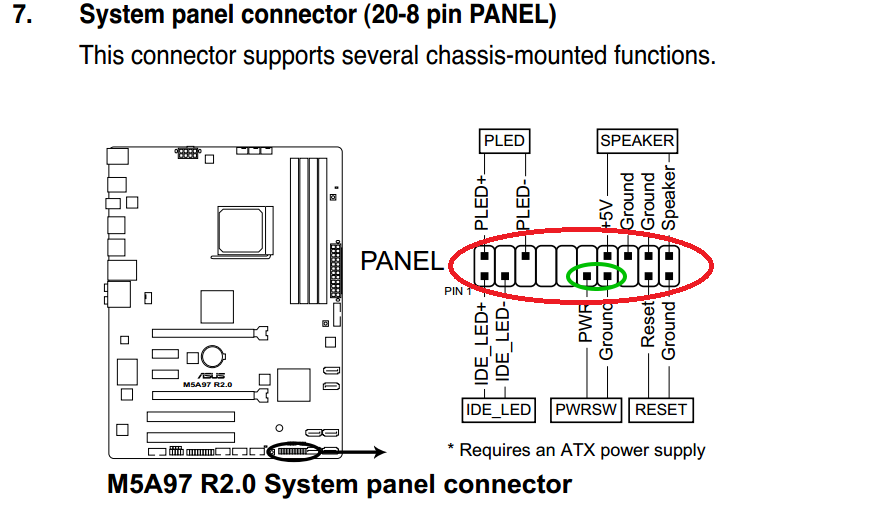
Каждое место присоединения USB состоит из 10 пинов, отсутствие, одного из которых выполняет роль ключа. Коннектор USB имеет заглушку на месте отсутствующего пина, поэтому установить его неправильно проблематично.
Внимание! Применяя чрезмерное усилие можно неправильно установить коннектор USB, погнув один из пинов. Это может привести к выходу из строя конкретного порта USB при подключении внешнего устройства к нему. Поэтому применять силу при этой операции запрещено! Необходимо внимательно осмотреть соединение и разобраться, почему оно не осуществляется.
Вентиляторы
Обычно на МП присутствуют минимум два посадочных места для питания вентиляторов: для вентилятора процессора (CPU_FAN) и вентилятора системного блока (SYS_FAN). На некоторых МП последних может быт несколько.
Они также имеют ключи, но при желании можно и их присоединить неправильно.
Важно! Делать это категорически запрещено! Оставшийся без охлаждения процессор может выйти из строя за время менее одной минуты. Следует внимательно осмотреть посадочное место и подключить питание вентилятора правильно.
Дополнительные устройства
Список этих устройств может быть очень большим – всё зависит от функционала и размеров МП. Обычно, это либо места подключения различных нестандартных интерфейсов (например, интерфейса 1394), либо дополнительные каналы для подключения внешних устройств SATA, USB или интерфейса звука SPDIF и т.д.
Реализация тех или иных дополнительных соединений на МП разных производителей может быть самой разнообразной, поэтому при присоединении этих устройств следует внимательно ознакомиться с инструкцией. Традиционно, они выводятся на заднюю панель ПК, рядом с местами подключения сетевого провода, видеокарты и т.д. Для этих целей производителем МП выпускаются специальные заглушки с соответствующими интерфейсами.